Memindahkan Foto dari Kamera ke HP Lewat Wifi – Hari ini saya akan menunjukan bagaimana Cara Memindahkan Foto dari Kamera ke HP Android Lewat Wifi. Mengirim foto dari kamera ke HP yang kita tahu harus mengcopy atau memindahkan foto-foto dari kamera terlebih dahulu ke komputer/PC lalu kemudian di copy ke lagi ke HP Android dengan menggunakan kabel USB.
Cara tersebut termasuk cara lama karena proses agar foto dari kamera dapat dipindahkan ke HP sangat rumit dilakukan. Bayangkan, kita harus menyediakan perantara berupa PC/laptop untuk dapat memindahkan atau mengirim foto dari kamera. Cara ini tidak efisien karena terlalu ribet. Saat ini ternyata kamera sudah dilengkapi dengan jaringan wifi yang berfungsi untuk mengirim foto tanpa harus menggunakan kabel data alias mengirim foto secara nirkabel.
Perusahaan kamera sengaja menyediakan fitur wifi pada setiap kamera untuk lebih memudahkan pengguna kamera atau sebagai antisipasi ketika lupa membawa kabel data USB serta sebagai antisipasi juga ketika kabel data hilang. Mengirim foto melalui wifi tidak kalah cepat ketika mengirim dengan menggunakan kabel data.
Kecepatannya relatif sama akan tetapi wifi lebih diunggulkan karena presentasi keberhasilan transfer data akan lebih tinggi dibandingkan harus menggunakan kabel yang kadang colokannya longgar atau kabel cacat sehingga dapat menggangg proses pengiriman.
Untuk mengetahui apakah suatu kamera memiliki fitur wifi adalah dengan melihat apakah kamera kita terdapat fitur NFC (Near Field Communication) atau tidak. Jadi, sebelum kita Memindahkan Foto dari Kamera ke HP Lewat Wifi, pastikan teman-teman sudah tahu bahwa kamera yang sedang Anda gunakan saat ini beriftur NFC. Rata-rata fitur ini banyak ditemui pada jenis kamera bermerek Canon, Sony, Samsung, dan Panasonic dengan harga dikisaran 2 jutaan keatas.
Setelah memastikan bahwa kamera kita mendukung fitur tersebut, maka berikut ini saya akan munjukan kepada kalian selengkapnya bagaimana Memindahkan Foto dari Kamera ke HP Lewat Wifi tanpa menggunakan kabel data atau melalui PC dengan mudah dan cepat alias tanpa ribet. Yuuk kita simak berikut ini!
Memindahkan Foto dari Kamera ke HP Android Lewat Wifi
- Pertama-tama kalian klik tombol Menu. Lalu kalian pilih opsi Wi-FI/NFC .
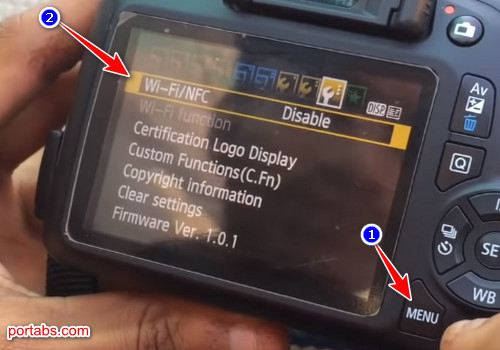
- Selanjutnya kalian klik Enable untuk mengaktifkan opsi Wi-FI/NFC.
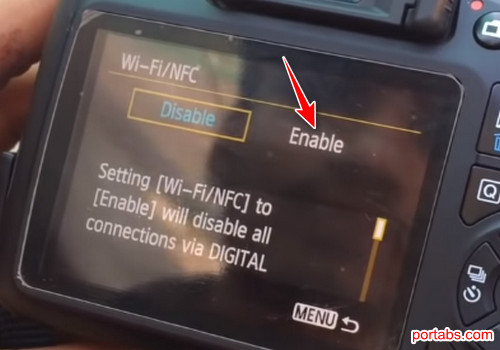
- Jika sudah aktif, lalu kalian masuk ke menu awal lagi, lalu pilih opsi yang kedua yaitu Wi-Fi function.
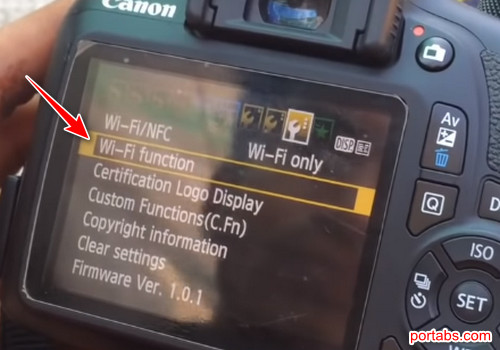
- Kemudian pilih opsi menghubungkan ke smartphone dengan mengklik ikon smartphone.
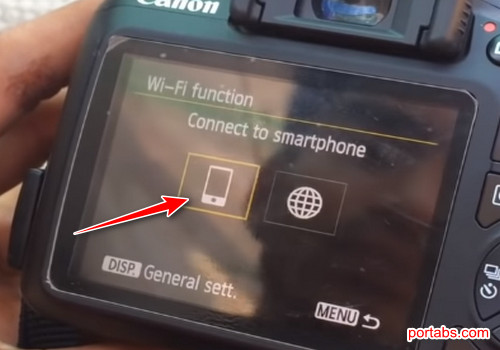
- Lalu pilih Easy connection. Jika sudah tekan Ok.
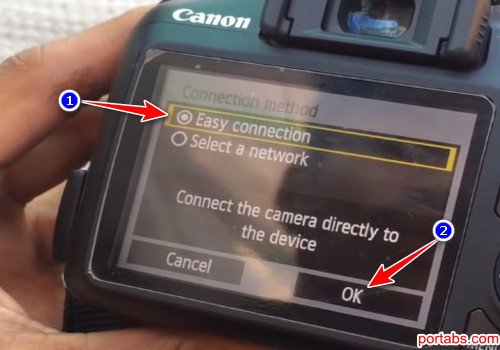
- Selanjutnya kalian akan melihat detail nama jaringan wifi dan password dari kamera yang nantinya akan kita hubungkan dengan smartphone.

- Kemudian buka wifi pada smartphone kalian, lalu tap nama wifi kamera sesuai yang tertera pada detail nama jarigan di kamera.
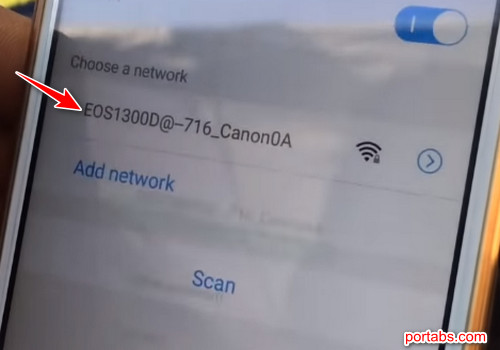
- Lalu masukan password sama seperti yang tertera di Encryption key pada kamera. Kemudian jangan lupa klik tombol Connect.
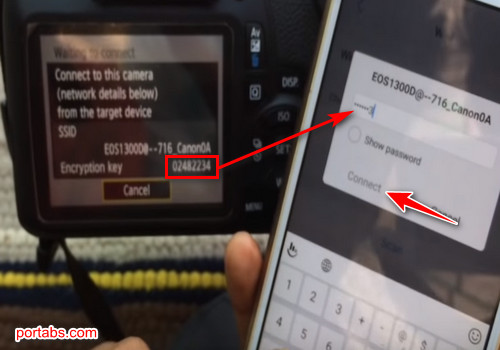
- Untuk dapat mengakses foto-foto yang ada di kamera, teman-teman perlu menginstal aplikasi galeri sesuai merek kamera Anda, contohnya bila pada kamera Canon aplikasinya bernama Canon Camera Connect yang bisa didownload dari Playstore secara gratis.
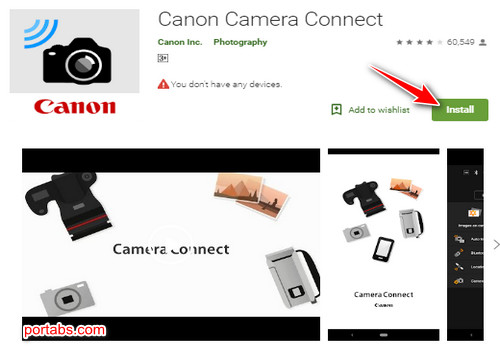
- Lalu jalankan aplikasinya. Maka aplikasi akan mendeteksi merek kamera. Tap pada merek kamerayang muncul. Lalu pada kamera, kita akan diminta untuk mengkonfirmasi koneksi agar smartphone dapat mengakses foto yang ada di kamera dengan mengklik OK.
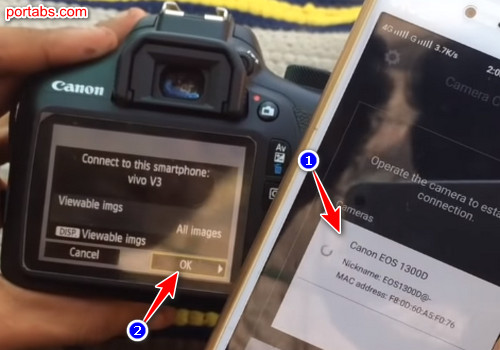
- Ketika pada kamera telah muncul keterangan “Connection established” itu berarti foto sudah dapat diakses melalui smartphone. Kemudian masih pada aplikasi Canon Camera Connect, kita klik pilihan Images on Camera untuk melihat semua gambar yang ada di kamera.
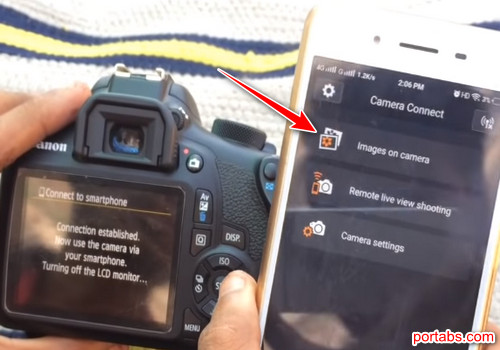
- Nah, berikut ini merupakan foto-foto hasil kamera yang tersimpan. Untuk mengcopy atau memindahkan, kalian tinggal menandai foto-foto mana saja yang ingin dipindahkan atau di copy lalu kalian klik tombol Save di bagian pojok kanan bawah.
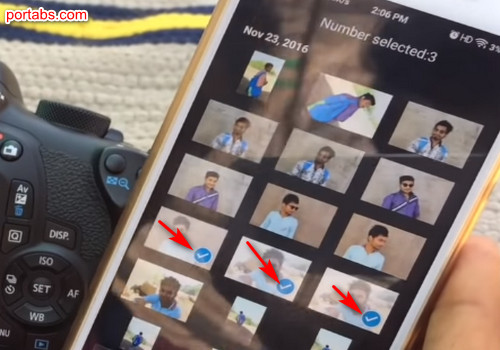
Itulah tadi tutorial lengkap bagaimana Cara Memindahkan Foto dari Kamera ke HP Android Lewat Wifi, mudah-mudahan bermanfaat untuk kita semua. Saya ucapkan silakan melakukan eksperimnen, semoga selama mengikuti Cara Memindahkan Foto dari Kamera ke HP Android Lewat Wifi diatas tidak terdapat masalah. Terimakasih.